После обновления до OS X Mavericks многие пользователи сообщали, что окна Finder и рабочий стол в их учетной записи неоднократно аварийно завершали работу. Если это происходит с вами, вполне возможно, что причиной сбоя является Google Диск.
Некоторые пользователи, обновившие свои драгоценные компьютеры Mac до новейшей ОС Apple, а именно OS X Mavericks, обнаружили, что при входе в систему окна Finder больше не работают стабильно. Вместо этого он завершает работу и перезапускается несколько раз. Эта проблема также неоднократно упоминалась в темах форума поддержки Apple, включая здесь и здесь . При возникновении этой проблемы все окна Finder и элементы рабочего стола исчезают, а затем через некоторое время появляются снова.
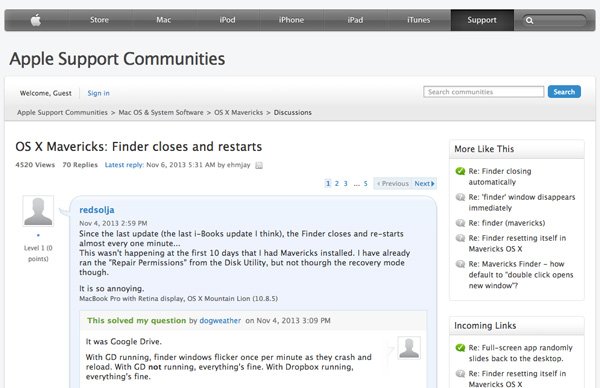
В дополнение к этой проблеме многие пользователи также обнаружили, что система может переключаться на рабочий стол или окна Finder во время запуска других приложений без каких-либо конкретных действий со стороны пользователей. Эта проблема отличалась от других проблем со взломом, которые возникли сразу после обновления до Mavericks. Вышеупомянутая проблема начала возникать через несколько дней после того, как пользователи выполнили ожидаемое обновление до новой ОС.
Эта конкретная проблема, по-видимому, каким-то образом связана с клиентом Google для настольных компьютеров (текущая версия 1.12, выпущенная 25 сентября) для доступа к сервису Google Drive. Всякий раз, когда Google Диск синхронизируется, рядом с папками, которые вы настроили для синхронизации, должен отображаться небольшой значок синхронизации. Похоже, что способ, которым Google Диск добавляет эти значки синхронизации в папки, является причиной сбоя окон Finder в Mavericks.
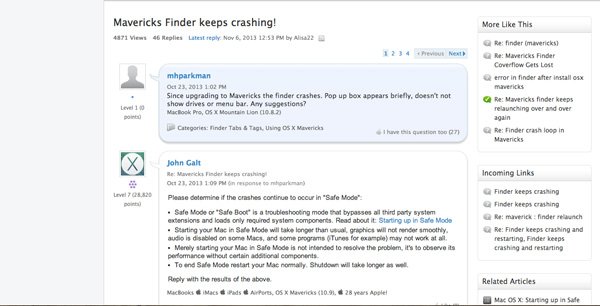
Чтобы устранить проблему, Google посоветовал пользователямпросто закрыть и перезапустить приложение Google Drive.
Но если вышеупомянутое решение вам не помогло, есть несколько способов его очистить. Первый подход — удалить Google Диск из вашей системы, что можно сделать, выполнив следующие действия. Но если Google Диск — необходимая часть вашего Mac, и вы не можете жить без него, попробуйте второй подход.
Первый способ – удалить Google Диск:
1. Откройте меню Google Диска и выберите «Настройки».
2. Выберите «Отключить учетную запись» в окне «Настройки».
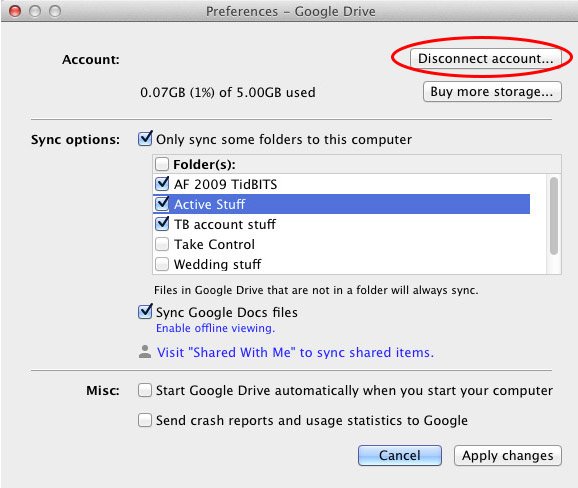
3. Перетащите приложение и папку Google Диска в корзину.
4. Выйдите из системы и снова войдите в нее или перезагрузите систему.
Второй способ: отключить значок синхронизации в Finder
Как мы упоминали ранее, некоторые пользователи не могут позволить себе удалить Google Диск. Если вам во что бы то ни стало нужен Google Диск, другое решение — просто отключить размещение значков синхронизации в Finder. Это лишь временное решение, которое должно работать до тех пор, пока Google не обновит свою программу для устранения этой проблемы, что должно произойти очень скоро. Для этого выполните следующие действия:
1. Откройте меню Google Диска и выберите «Настройки».
2. Снимите флажок «Показывать значки состояния синхронизации файлов и контекстное меню» в окне «Настройки».
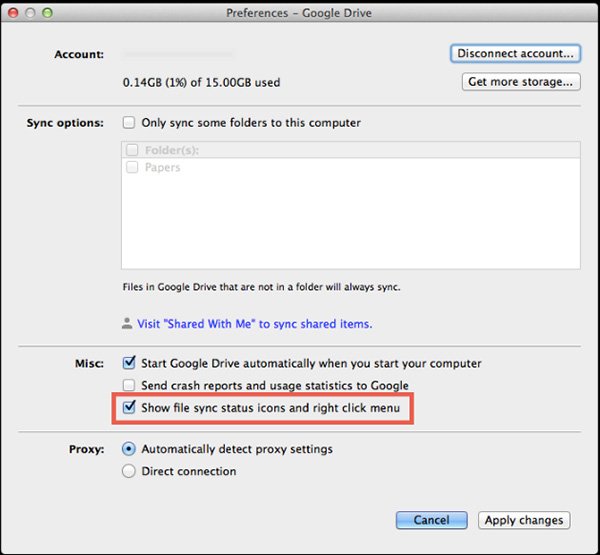
Если этот параметр изменен, Finder больше не должен аварийно завершать работу при синхронизации Google Диска; однако вы не увидите визуальной индикации того, когда папка синхронизируется.
Надеемся, что Google обновит свое программное обеспечение, чтобы устранить эту проблему, но до тех пор эти два варианта должны уберечь вашу систему Mavericks от повторных сбоев.


